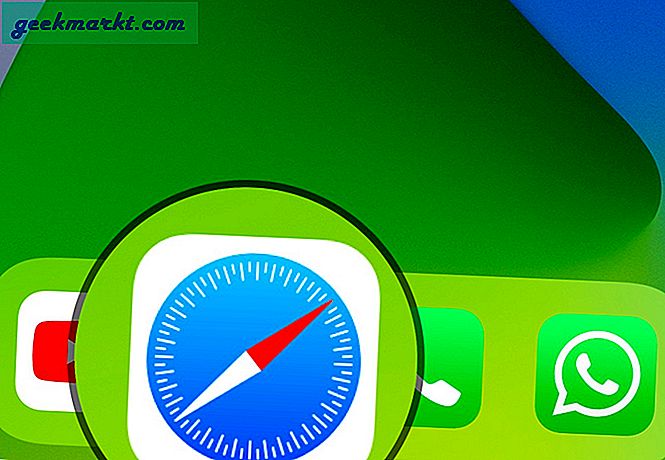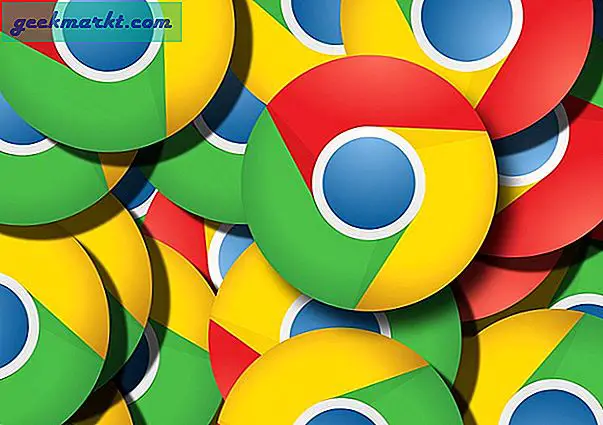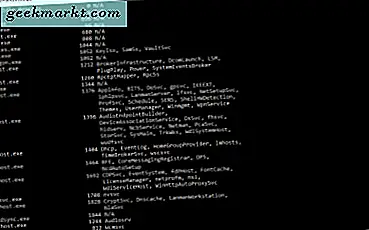Steam strømlinjeformet spilldistribusjon omtrent som iTunes strømlinjeformet musikk, og nå er Steam en av de mest populære plattformene å få spill på. Jeg begynte nylig å bruke Steam for å spille spill etter jobb (og noen ganger under jobb) og fant ut at det er mange skjulte triks som kan hjelpe deg med å forbedre spillopplevelsen din. La oss begynne.
Steam-tips og triks
1. FPS i spillet
Det er alltid et fint alternativ å ha FPS vist på skjermen. Steam har dette alternativet i Innstillinger, du kan aktivere det, og det viser FPS på hjørnet av skjermen. Informasjonen er liten nok til ikke å hindre spillopplevelsen din. Jeg liker det.
For å slå på FPS, naviger til Innstillinger> Spill> FPS-teller i spillet> Slå på.
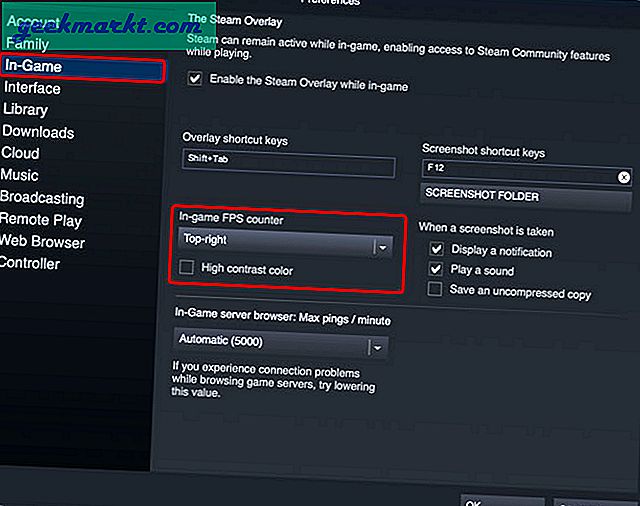
Les også:2019 Nvidia Shield TV Tips, triks og funksjoner
2. Bruk en konsollkontroller til å spille spill
Mens alle dampspill støtter tastatur og mus, foretrekker jeg å bruke PS4-kontrolleren i stedet. Den gode nyheten er at Steam støtter PS4, Xbox, Nintendo Switch og mange flere kontrollere. Du kan rett og slett koble en til datamaskinen din ved hjelp av en USB-kabel eller Bluetooth og begynn å spille. Du bør imidlertid alltid sjekke om spillet har innebygd kontrollerstøtte for å sikre at spillet ditt fungerer uten mye anstrengelse.
Du kan også tilpasse kontrolleren til å fungere i Steam Client-appen, slik at du enkelt kan navigere i grensesnittet og til og med starte forskjellige spill. Naviger til for å tilpasse kontrollerinnstillingene Innstillinger> Kontroller> Generell kontrollerkonfigurasjon> Velg kontroller> OK.
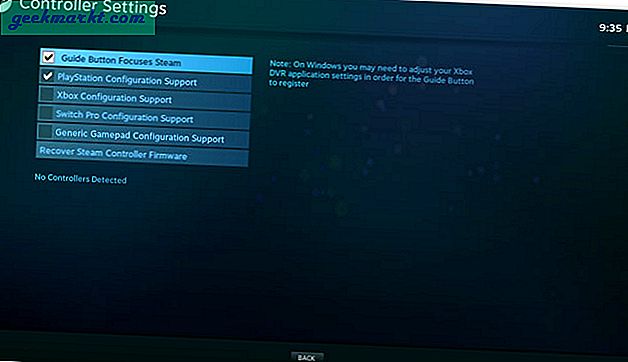
Må lese:Hvordan bruker jeg PS4 Controller Touchpad på PC med DS4Windows?
3. Stream spillene dine til TV
Jeg foretrekker komfort mens du spiller, og du kan ta det til neste nivå ved å streame spillene dine direkte til din stue-TV med Steam. Du kan gjøre det ved å installere Steam Link-appen på Smart TV-en, og koble kontrolleren din til TV-en og åpne en pose med Doritos. Det er spilletid. Du må holde PCen slått på og logget på hele tiden ettersom den faktiske behandlingen skjer på PCen.
I slekt:8 Beste Live Streaming-apper for Android og iOS
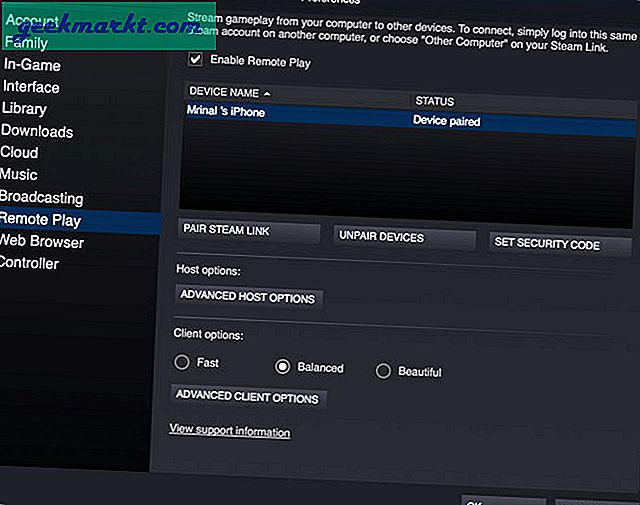
Hvis du ikke kan installere apper på TV-en din direkte, kan du bruke en Raspberry Pi, Apple TV eller en hvilken som helst annen Android TV-boks til å installere Steam Link-appen og deretter streame spillene dine på TV ved hjelp av disse enhetene.
4. Gå stort bilde
Steam har en funksjon kalt Big Picture-modus, som tilbyr et tilpasset brukergrensesnitt for storskjerm og TV. Så, i stedet for å vise deg en lignende skjerm, viser den et kontrollervennlig brukergrensesnitt som lar deg navigere i alle Steam-funksjonene og spille spill med bare kontrolleren. Tenk på det som konsoll-stil navigasjon Steam.
Du kan aktivere storbildemodus innen ved å klikke på Vis-knappen på menylinjen og ved å velge Big Picture-modus.
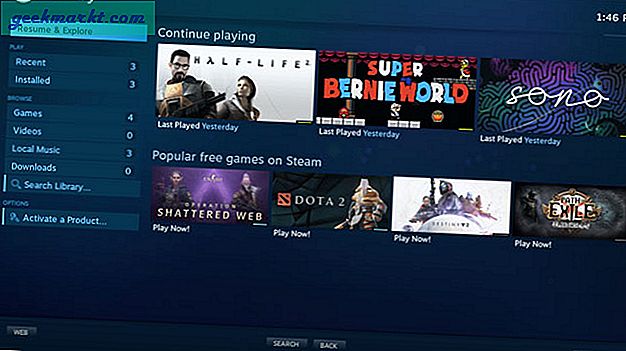
4. Send spillene dine live
Twitch og YouTube Gaming er en av de mest populære streaming-plattformene som lar deg vise frem spillferdighetene dine for verden. Steam-sending har som mål å være en verdig konkurrent til disse tjenestene. Du kan begynne å kringkaste spillene dine uten ekstra maskinvare. Ja, Steam-klient gjør alt fra opptak, koding og opplasting av feeden til internett, det eneste du trenger å gjøre er å trykke på avspillingsknappen. Du kan se andres sendinger på Steam-nettstedet. For å aktivere kringkasting, gå til Innstillinger> Broadcast> Drop Down> Alle kan se spillene mine> OK.

Imidlertid er det en fangst med denne funksjonen. Du må bruke minst $ 5 på Steam-kontoen din for å kunne begynne å kringkaste spillene dine.
5. Spill musikken din under et spill
Jeg savner de dagene der du bare kunne laste opp sangene dine til GTA: Vice City-spillmappe, spille spillet og lytte til musikken samtidig. Mens du fremdeles kan laste opp en musikkspiller og starte et spill, men det gir deg ikke muligheten til å endre spor midt i spillet. Steam har imidlertid en innebygd musikkspiller som kan spille alle sangene som er lagret lokalt på datamaskinen din. Bare legg til mappen og start musikkspilleren i spillet ved å trykke på Skift + -fanen. Enkelt, ikke sant?
Lese:15 beste tips og triks for YouTube-musikk
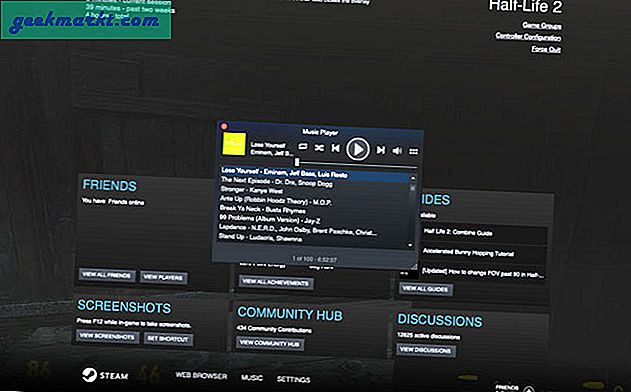
6. Installer spillene dine på flere stasjoner
Hvis du er bekymret for at du vil gå tom for lagring mens du skaffer spill under Steam-salget, vil du ha rett. Steam lar deg imidlertid laste ned spillene på flere stasjoner. Bare legg til alle stasjonene i Innstillinger, så er du klar.
Navigere til Innstillinger> Nedlastinger> Innholdsbiblioteker> Steam-bibliotekmapper> Legg til biblioteksmappe> OK.
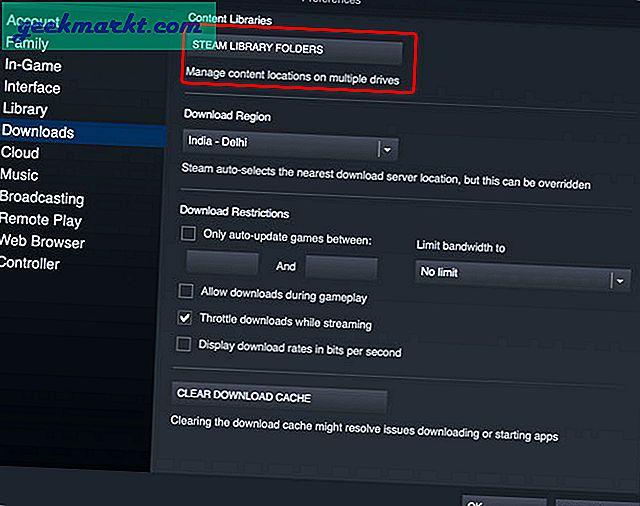
Nå, når du installerer et nytt spill, kan du spesifisere plasseringen og dampen vil laste ned spillene til det stedet.
7. Fjern din Steam-klient
Når det gjelder kosmetikk, er det mange tredjepartsskinn utviklet av samfunnet som lar deg endre Steam-grensesnittet. Du kan få forskjellige varianter av skinn som spenner fra Anime til mørkt. SteamSkins.org er det mest populære og pålitelige nettstedet du kan få favoritt Steam Skins fra.
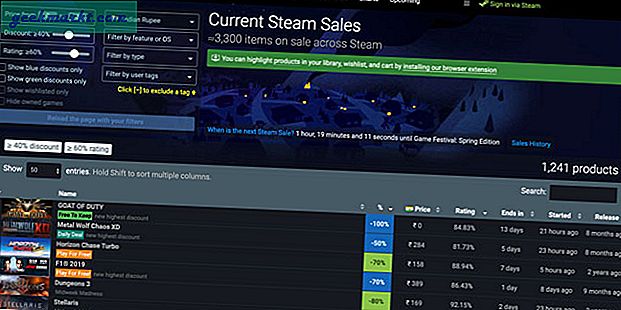
Å installere temaet er også veldig enkelt. Bare last ned et skinn fra nettstedet, trekk ut filene fra arkivet og lim det inn i Steam-mappen, og start deretter Steam Client på nytt. Du kan finne detaljerte trinn for hvert tema på den respektive siden.
8. Hold øye med Steam-salg og tilbud
Dette er mer et høflighetstips da Steam-spill ofte kommer i salg og tilbyr dype rabatter, det er vanskelig å holde rede på hvilke gjør og når. Du kan abonnere på subreddit r / steamdeals eller sjekke steamdb.info for å få de siste tilbudene på Steam-spilltilbud og eventuelle kommende salg. Mens subreddit er brukergenerert, kan du fortsatt finne mange anstendige tilbud derfra. Etter min mening er steamdb.info imidlertid mye bedre når det gjelder å filtrere avtaler basert på spillinteressene dine.
Profftips: Det er alltid en god ide å ha spill i ønskelisten din, slik at du ikke trenger å søke etter det hektisk når det spill selges.
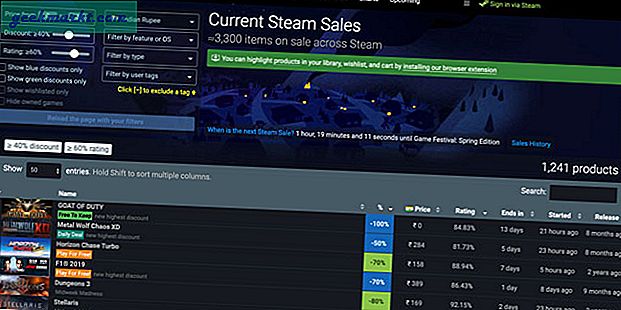
Alternativt kan du også besøke isthereanydeal.com og whenisthenextsteamsale for å spore det samme.
9. Returner spillene dine
Steam har en ganske solid refusjonspolicy som gjelder for hver eneste tittel på Steam-markedet. Du kan kjøpe hvilken som helst tittel og be om tilbakebetaling hvis du har spilt spillet i mindre enn to timer totalt, og startet en refusjon innen fjorten dager etter kjøpet. Selv om det er en policy å beskytte brukere og spillutviklere, blir det ofte misbrukt, og Steam vil definitivt utestenge kontoen din hvis du gjør det ofte. Du kan lese mer om deres policy her.
Avsluttende ord
Dette var noen av mine favoritt Steam-tips og triks som gjør spillopplevelsen mye bedre. Du har allerede en strømlinjeformet klient som gjør det meste av arbeidet, alt fra å organisere spillene dine til å håndtere en direktesendingsøkt. Å vite disse triksene kan komme godt med når du ønsker en mer tilpasset opplevelse. Hva tror du? Har du et hemmelig tips som gjør Steam bedre? Gi meg beskjed i kommentarene nedenfor eller bli med på Twitter.
I slekt:Offisielle Coronavirus Live Maps og apper for å spore COVID-19